Mặc dù tệp ISO Blu-ray giúp bạn tránh khỏi nguy cơ mất tệp do hư hỏng và mất đĩa, nhưng điều đó không có lợi cho không gian lưu trữ của bạn vì kích thước tệp của chúng thường từ 20 GB đến 50 GB. Một cách nhanh chóng để giải quyết vấn đề này là chuyển đổi định dạng ISO sang MKV, định dạng này có kích thước tệp nhỏ hơn mà không ảnh hưởng đến chất lượng tệp của bạn. Ở đây, học hỏi cách chuyển đổi DVD ISO sang MKV và khám phá những ưu điểm đáng kể của nó cũng như một số công cụ mạnh mẽ sẽ giúp ích đáng kể cho bạn trong công việc của mình.
Phần 1. Lý do bạn nên chuyển đổi ISO sang MKV
Định dạng MKV là gì?
Bộ chứa đa phương tiện Matroska (MKV) là một định dạng chứa mở và có thể truy cập, có thể chứa một số tệp âm thanh, video, phụ đề và chương trong một tệp duy nhất. MKV nổi tiếng vì tính linh hoạt và hỗ trợ nhiều codec khác nhau, khiến nó trở thành lựa chọn phổ biến để lưu trữ nội dung video chất lượng cao.
Tại sao phải chuyển đổi ISO sang MKV?
MKV cho phép người dùng đóng gói các phần tử đa phương tiện vào một tệp duy nhất. Với MKV, bạn có thể truyền phát, chia sẻ và phát các tệp của mình trên nhiều thiết bị và trình phát đa phương tiện khác nhau. Ngoài ra, định dạng MKV chủ yếu được sử dụng và nổi tiếng với khả năng duy trì chất lượng âm thanh và hình ảnh vượt trội đồng thời cung cấp các tùy chọn tùy chỉnh tuyệt vời cho người dùng. Do đó, làm cho nó trở thành một sự thay thế tuyệt vời cho định dạng ISO. Dưới đây là một số lợi ích của việc chuyển đổi ISO sang MKV.
Hiệu quả kích thước tệp
Các tệp MKV thường cung cấp khả năng nén hiệu quả mà không làm giảm chất lượng, dẫn đến kích thước tệp nhỏ hơn ISO. Điều này đặc biệt hữu ích cho người dùng có dung lượng lưu trữ hạn chế.
Giữ lại chất lượng cao
Mặc dù bị nén, các tệp MKV vẫn duy trì video và âm thanh chất lượng cao, đảm bảo trải nghiệm xem thỏa mãn về mặt hình ảnh và âm thanh tương đương với nội dung Blu-ray gốc.
Bản nhạc đa âm thanh và phụ đề
MKV hỗ trợ nhiều phụ đề và bản âm thanh, khiến nó trở thành lựa chọn tuyệt vời để duy trì các tùy chọn ngôn ngữ và phụ đề đa dạng thường thấy trong nội dung Blu-ray.
Lưu trữ và tổ chức thuận tiện
Các tệp MKV dễ quản lý và sắp xếp hơn toàn bộ ảnh ISO Blu-ray. Người dùng có thể phân loại và sắp xếp các tập tin MKV của mình thuận tiện hơn.
Phần 2. Chuyển đổi ISO DVD/Blu-ray sang MKV
1. Chuyển đổi Blu-ray ISO sang MKV một cách dễ dàng: Tipard Blu-ray Converter
Bộ chuyển đổi Blu-ray Tipard là giải pháp tất cả trong một để trích xuất, chỉnh sửa và thưởng thức phim Blu-ray trong giao diện thân thiện với người dùng, với các chức năng nâng cao như chỉnh sửa video, tốc độ trích xuất nhanh hơn, chuyển đổi 3D, nén video và nâng cao chất lượng. Nó cho phép người dùng chuyển đổi đĩa Blu-ray và tệp ISO sang nhiều định dạng video khác nhau, bao gồm MKV, MP4, AVI và các định dạng khác để xem trên nhiều thiết bị khác nhau. Nếu bạn đang tìm kiếm một công cụ cung cấp giải pháp nhanh chóng và mạnh mẽ cho nhu cầu chuyển đổi ISO của mình, Tipard Blu-ray Converter là một lựa chọn tuyệt vời. Đây là cách bạn có thể chuyển ISO sang MKV bằng cách sử dụng nó.
Bước 1Mua Bộ chuyển đổi Blu-ray Tipard
Tải xuống và cài đặt Tipard Blu-ray Converter trên thiết bị của bạn.

Hãy thử nó Đối với Windows 7 trở lên
 An toàn tải
An toàn tải
Hãy thử nó Dành cho Mac OS X 10.13 trở lên
 An toàn tải
An toàn tảiBước 2Khởi chạy ứng dụng và tải tệp của bạn lên
Chạy phần mềm trên thiết bị của bạn. Đi tới Bộ chuyển đổi, sau đó nhấn nút cộng để tải tập tin ISO của bạn.
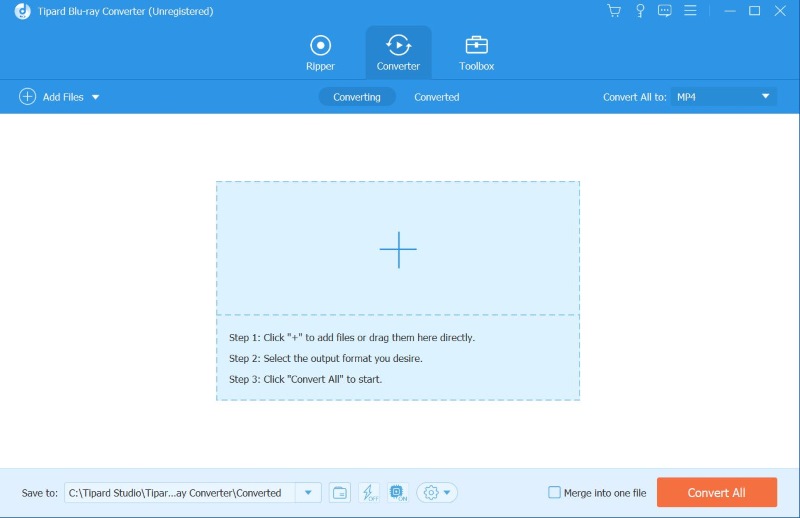
Bước 3Đặt định dạng đầu ra thành MKV
Ở bên phải màn hình, nhấp vào Định dạng nút và chọn MKV.
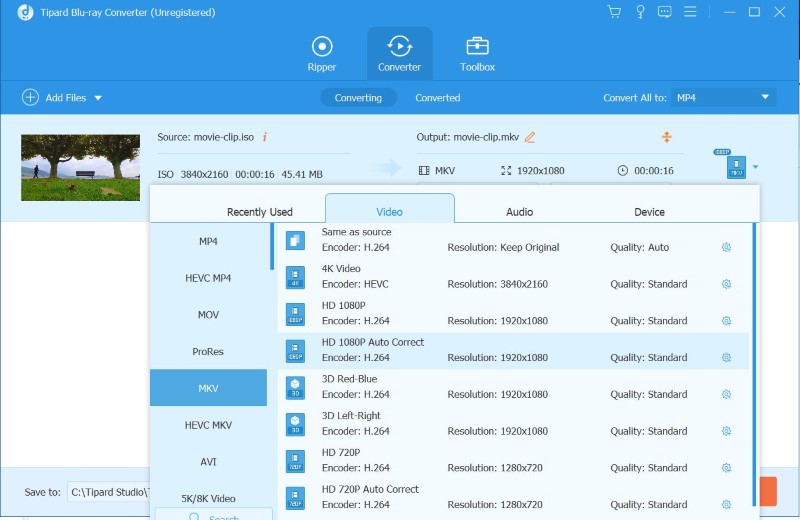
Bước 4Lưu tệp đã chuyển đổi của bạn
Nhấn vào Chuyển đổi tất cả để tự động lưu tệp MKV mới trên thiết bị của bạn.
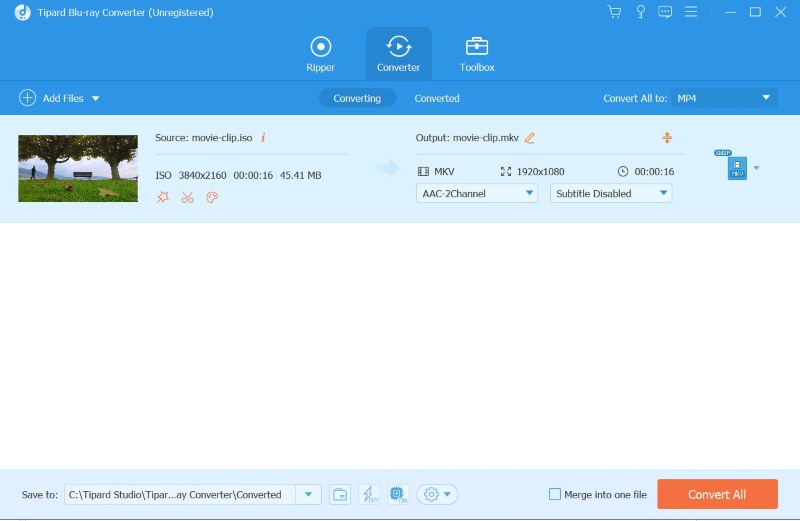
2. Chuyển đổi ISO sang MKV với MakeMKV
MakeMKV là một trong những phần mềm uy tín để chuyển đổi tập tin của bạn thành MKV. Phần mềm này là một công cụ chuyển đổi định dạng, đôi khi được gọi là bộ chuyển mã. Nó chuyển đổi các video clip từ đĩa thành một nhóm tệp MKV, duy trì hầu hết thông tin nhưng không thực hiện thay đổi. Đây là sự lựa chọn tuyệt vời cho phần mềm chuyển đổi MKV thiết thực nếu bạn đang tìm kiếm các tính năng và dịch vụ chuyển đổi từ cơ bản đến trung cấp. Dưới đây là cách chuyển đổi ảnh ISO Blu-ray sang MKV bằng MakeMKV.
Bước 1Trên trình duyệt của bạn, tìm kiếm MakeMKV và nhấp vào liên kết trên cùng.
Bước 2Nhấp chuột Tải xuống MakeMKV cho Windows để cài đặt ứng dụng.
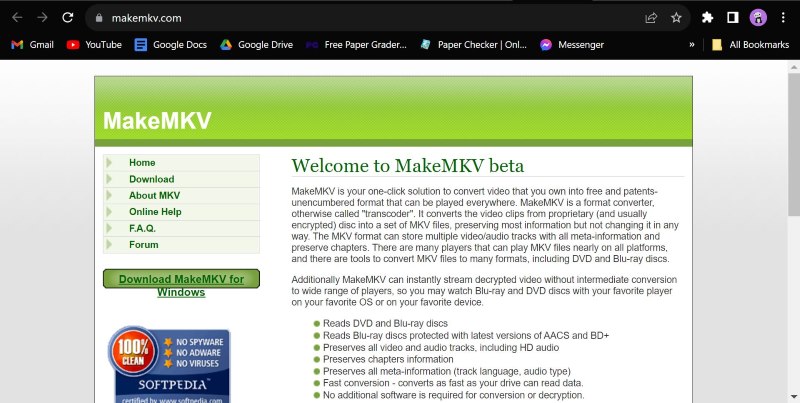
Bước 3Chạy ứng dụng và nhấp vào Nút chụp ảnh để duyệt tìm ảnh ISO mà bạn muốn chuyển đổi sang MKV.
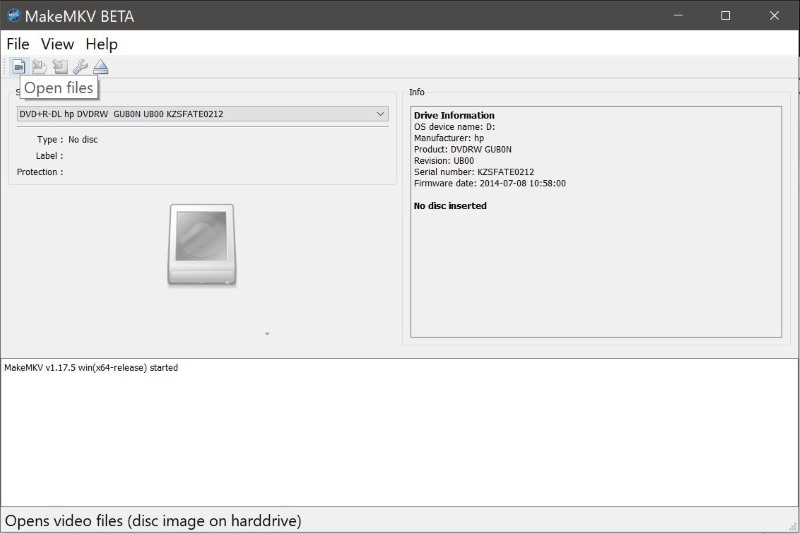
Bước 4Ở phía bên trái, chọn tệp hoặc các tệp bạn muốn chuyển đổi, sau đó nhấn nút Tạo MKV cái nút. Nó sẽ tự động lưu tập tin của bạn vào thư mục được chỉ định.
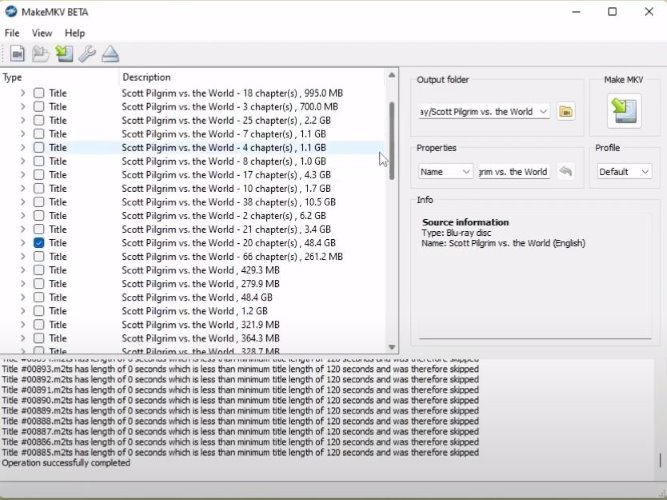
3. Chuyển ISO sang MKV hiệu quả bằng phanh tay
Handbrake là một bộ chuyển mã video nguồn mở phổ biến chuyên chuyển mã các tệp video sang nhiều định dạng khác nhau. Mặc dù không được xây dựng chủ yếu để trích xuất Blu-ray, Handbrake rất phổ biến đối với những người dùng đang tìm kiếm một ứng dụng chuyển đổi video miễn phí và có khả năng thích ứng vì tính dễ sử dụng, khả năng nén video tuyệt vời và khả năng tương thích định dạng toàn diện. Dưới đây là cách chuyển đổi DVD ISO sang MKV bằng Handbrake.
Bước 1Tải xuống và cài đặt phần mềm Handbrake trên thiết bị của bạn.

Bước 2 Chạy ứng dụng. Sau đó nhấn vào Tập tin và chọn tệp ISO bạn muốn chuyển đổi.
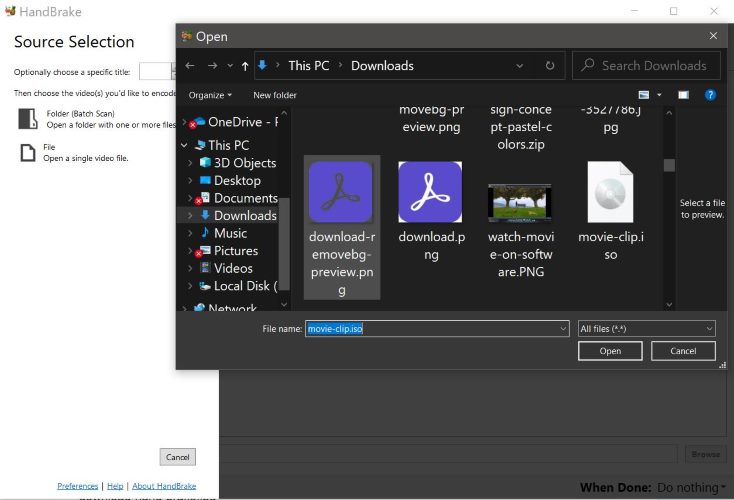
Bước 3Bộ Định dạng sang MKV, sau đó đặt thư mục chỉ định của bạn vào Lưu thành. Bạn có thể chỉnh sửa bộ lọc, phụ đề và chương của tệp bằng cách truy cập chúng trên menu.
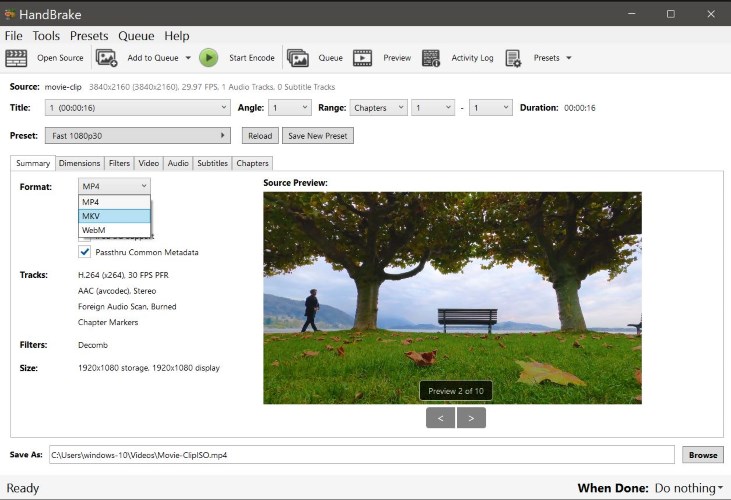
Bước 4Xác định vị trí và nhấn Bắt đầu mã hóa để chuyển đổi ISO của bạn sang MKV.
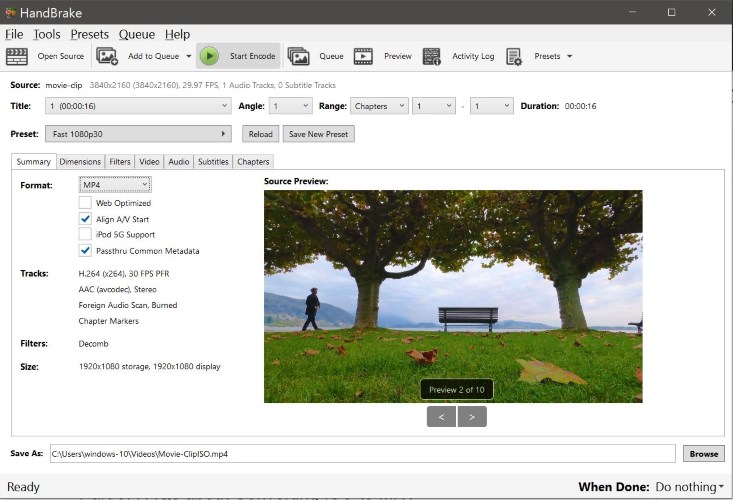
Phần 3. Câu hỏi thường gặp về Chuyển đổi ISO sang MKV
Tôi có thể phát tệp MKV trên tất cả các thiết bị không?
Mặc dù MKV được hỗ trợ rộng rãi nhưng không phải tất cả các thiết bị và trình phát đa phương tiện đều có thể hỗ trợ định dạng này. Tuy nhiên, nhiều thiết bị hiện đại và trình phát media nổi tiếng đã tích hợp sẵn tính năng hỗ trợ cho các tệp MKV.
Quá trình chuyển đổi có làm giảm chất lượng không?
Việc giảm chất lượng trong quá trình chuyển đổi ISO sang MKV là rất ít vì các định dạng này có thể bảo toàn video và âm thanh chất lượng cao. Tuy nhiên, chất lượng đầu ra có thể bị ảnh hưởng bởi cài đặt nén được chọn trong quá trình chuyển đổi. Vì vậy, điều cần thiết là phải lựa chọn một công cụ chuyển đổi Blu-ray xuất sắc và mạnh mẽ.
File ISO có cần giải mã trước khi chuyển sang MKV không?
Một số ISO, đặc biệt là ISO từ DVD hoặc Blu-ray thương mại, có thể được mã hóa hoặc bảo vệ. Trong những trường hợp như vậy, có thể cần phải sử dụng một công cụ có thể xử lý việc giải mã, chẳng hạn như MakeMKV, công cụ này có thể giải mã và chuyển đổi nội dung trong một bước.
Có bất kỳ hạn chế nào khi chuyển đổi ISO sang MKV bằng phần mềm miễn phí không?
Một số công cụ chuyển đổi miễn phí có thể có những hạn chế, chẳng hạn như hình mờ trên tệp đầu ra, tốc độ chuyển đổi chậm hơn hoặc ít tùy chọn tùy chỉnh hơn. Nhưng đừng lo lắng với Tipard Blu-ray Converter; bạn có thể chuyển đổi các tập tin của mình một cách nhanh chóng mà không có hình mờ miễn phí.
Chuyển đổi ISO sang MKV sẽ không thể dễ dàng và dễ tiếp cận nếu không có các công cụ như Tipard Blu-ray Convert, Handbrake và MakeMKV để thực hiện công việc. Nhờ phần mềm mạnh mẽ này cho phép bạn chuyển các tệp ISO rBlu-ray của mình sang MKV, bạn có thể tận hưởng các lựa chọn thay thế tiết kiệm không gian và dễ dàng truy cập. Tóm lại, các công cụ và các bước trên sẽ cung cấp một cách dễ dàng để chuyển đổi MKV.
Trình phát đa phương tiện đầy đủ tính năng để phát Blu-ray, DVD, 4K UHD và các tệp video / âm thanh khác.




